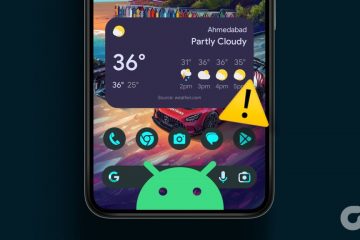Bạn đã bao giờ có một khoảnh khắc rất tiếc khi nhận ra rằng mình đã mắc lỗi khi tải một bài đăng lên chưa? Nếu có, đừng lo lắng vì bạn không đơn độc. Mặc dù hầu hết các nền tảng truyền thông xã hội như Instagram đều cho phép chỉnh sửa bài đăng của bạn sau khi tải lên, nhưng điều tương tự là không thể đối với video YouTube. Do đó, chúng tôi đã đưa ra hướng dẫn giúp bạn cách xóa video trên YouTube một cách nhanh chóng.
Mặc dù có tùy chọn để cắt, thêm thẻ hoặc thay đổi tiêu đề và mô tả cho video YouTube của bạn, nhưng bạn không thể thay thế hoàn toàn. Vì vậy, lựa chọn duy nhất là xóa nó. Bạn có thể xóa video YouTube khỏi kênh của mình trên cả hai – máy tính và điện thoại thông minh. Trong bài viết này, chúng tôi sẽ trình bày tất cả các phương pháp mà bạn có thể sử dụng để gỡ video xuống khỏi YouTube.
Cách xóa video YouTube trên máy tính để bàn
Bạn có thể xóa video YouTube trên máy tính của bạn bằng cách truy cập trang web chính thức của nó trong bất kỳ trình duyệt web nào. Chỉ cần đảm bảo rằng bạn đã đăng nhập vào YouTube bằng tài khoản mà bạn muốn xóa video.
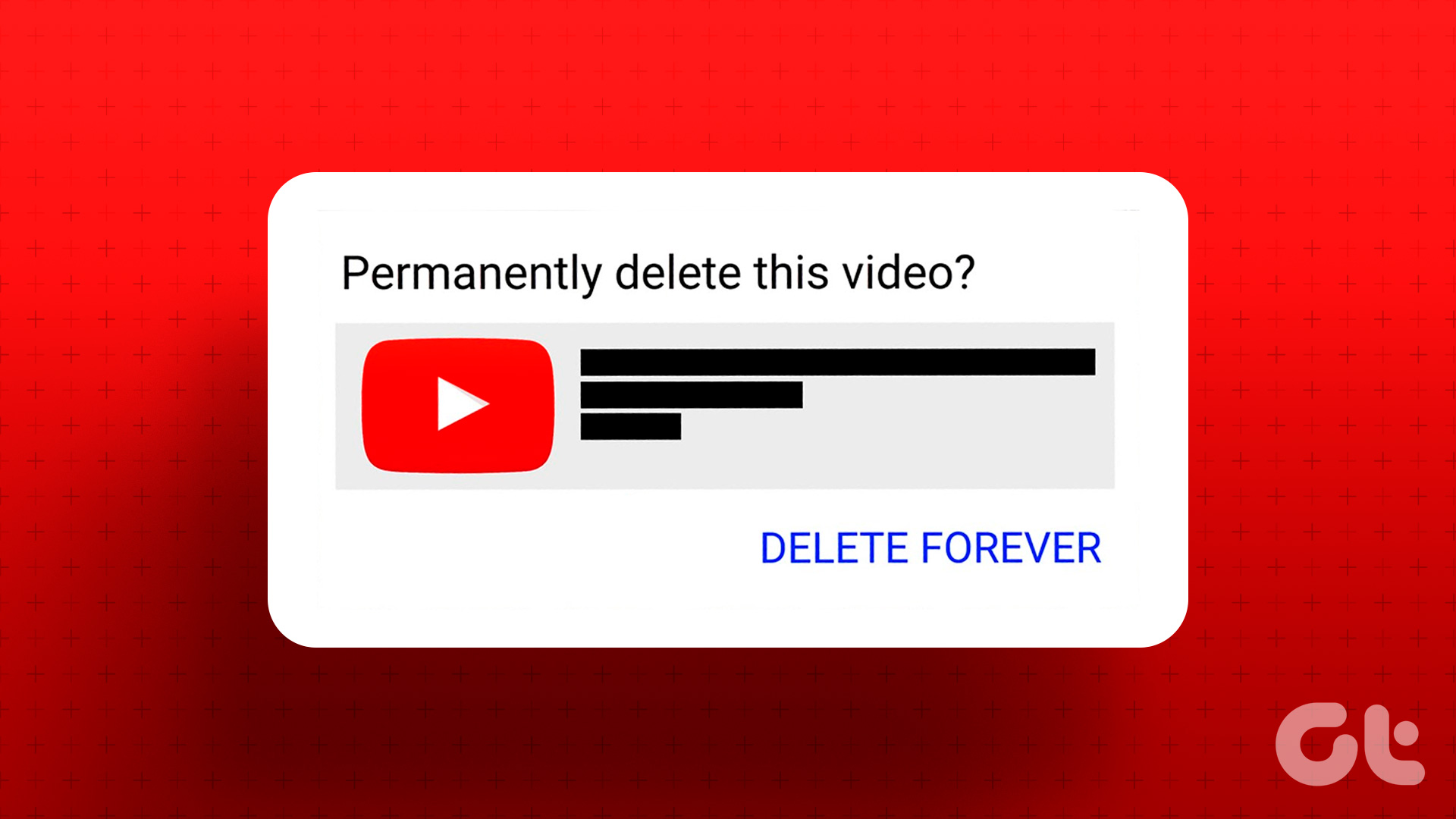
Bước 1: Mở YouTube trên trình duyệt web ưa thích của bạn và đăng nhập nếu chưa đăng nhập. Phương pháp này hoạt động trên cả Windows và macOS.
Bước 2: Nhấp vào ảnh hồ sơ tài khoản YouTube của bạn ở góc trên cùng bên phải.
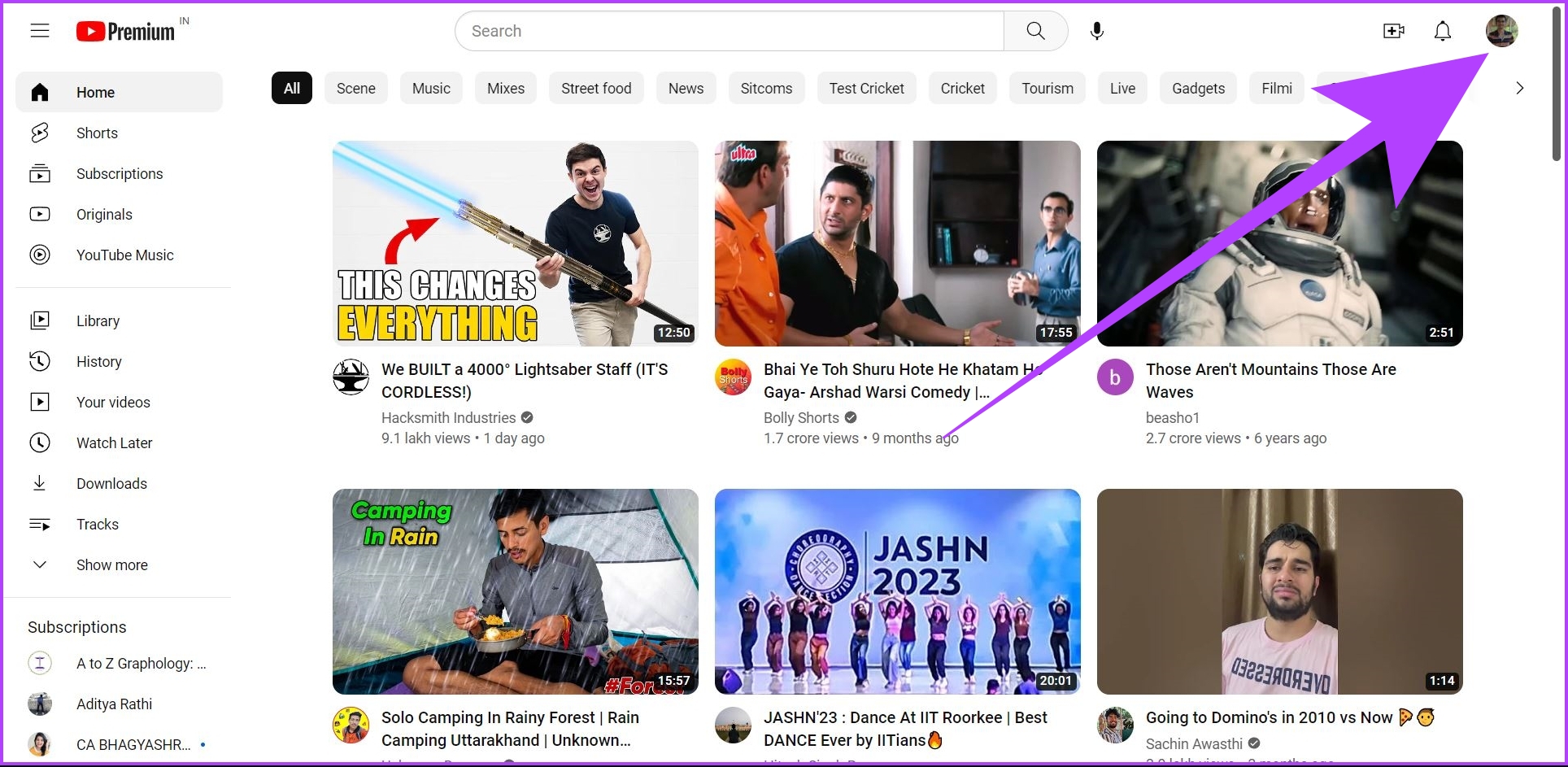
Bước 3: Nhấp vào’YouTube Studio’. Thao tác này sẽ mở trang tổng quan về kênh YouTube của bạn.
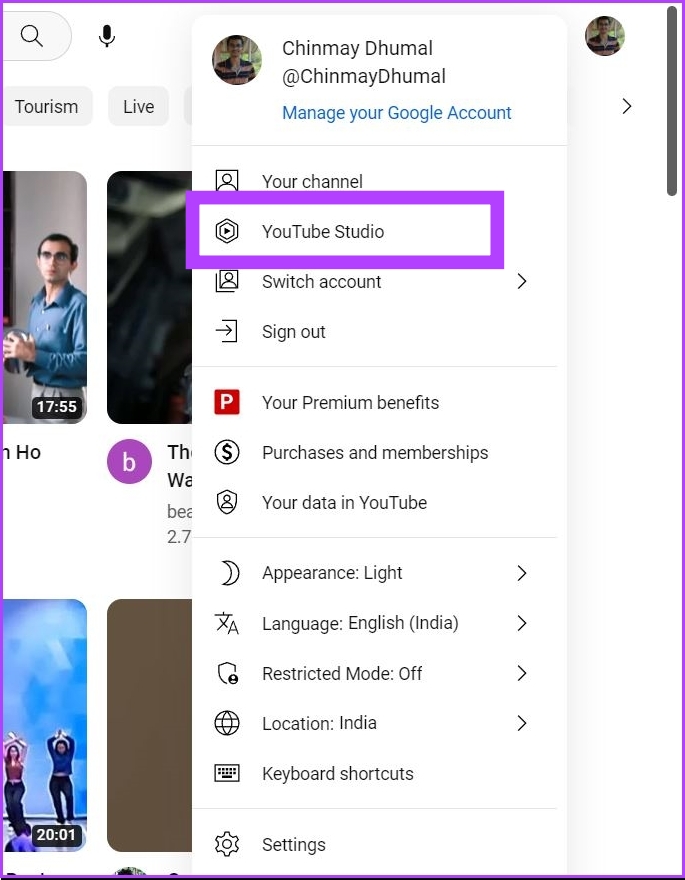
Bước 4: Bây giờ, nhấp vào Nội dung. Thao tác này sẽ đưa bạn đến danh sách tất cả các video mà bạn đã tải lên YouTube.
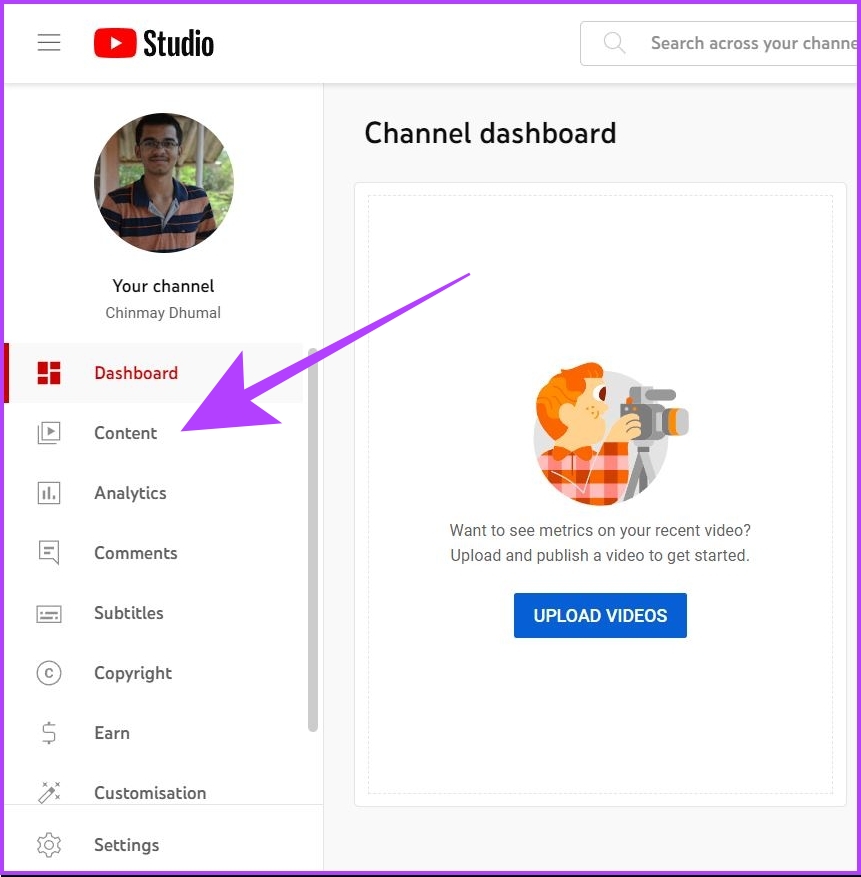
Bước 5: Tìm kiếm video mà bạn muốn xóa. Nhấp vào biểu tượng ba chấm cho video đó.
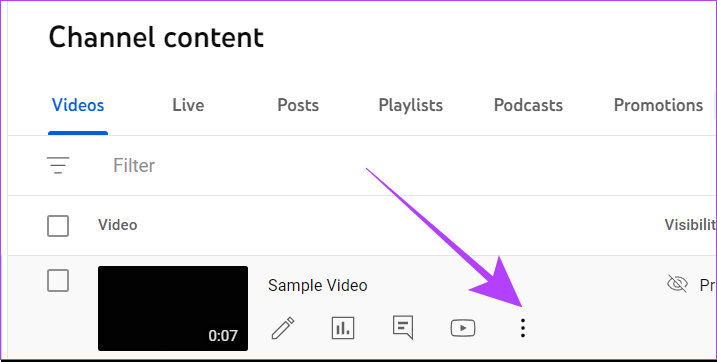
Bước 6: Bây giờ, nhấp vào Xóa vĩnh viễn.
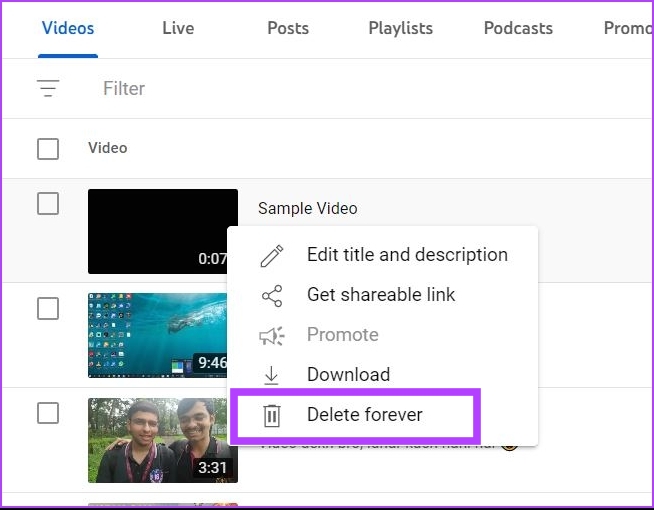
Bước 7: YouTube sẽ nhắc bạn bằng một cảnh báo. Nhấp vào hộp kiểm và chọn Xóa vĩnh viễn.
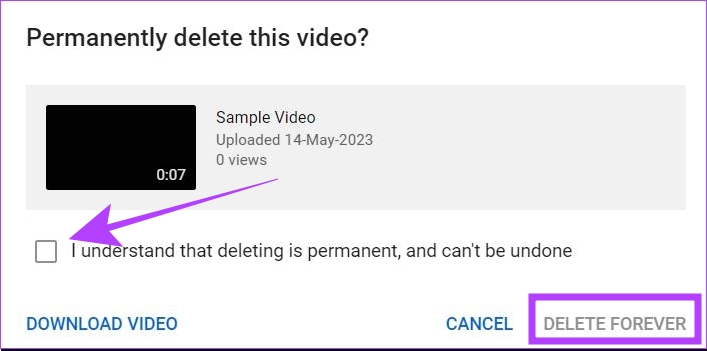
Video bạn chọn hiện đã bị xóa vĩnh viễn khỏi YouTube.
Cách xóa video YouTube trên thiết bị di động
Bạn có thể xóa video khỏi kênh YouTube của mình qua điện thoại di động theo hai cách – bằng cách sử dụng ứng dụng YouTube hoặc ứng dụng YouTube Studio. Đây là quy trình từng bước cho cả hai.
Lưu ý: Chúng tôi đã sử dụng điện thoại Android để minh họa các bước nhưng chúng cũng giống nhau đối với iPhone.
Phương pháp 1: Sử dụng ứng dụng YouTube
Bước 1: Mở ứng dụng YouTube. Nhấn vào biểu tượng ảnh hồ sơ của kênh YouTube của bạn.
Bước 2: Sau đó, nhấn vào Kênh của bạn.
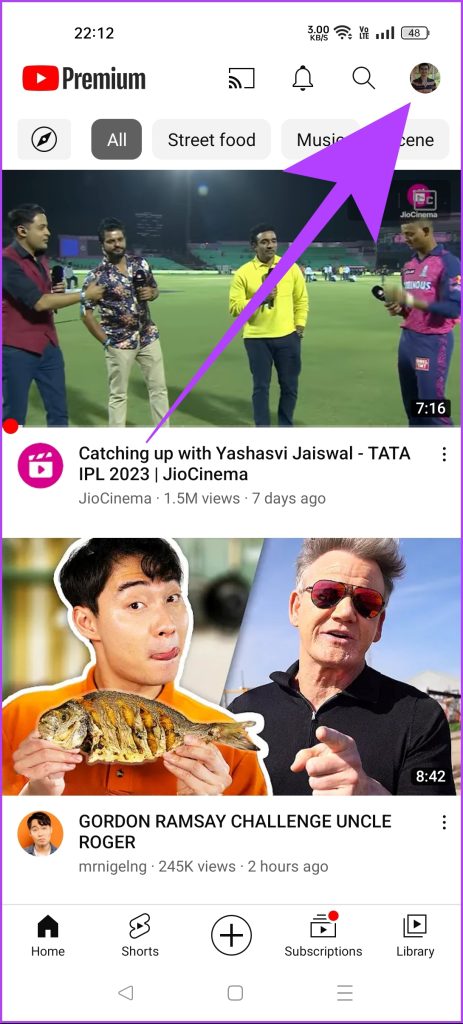
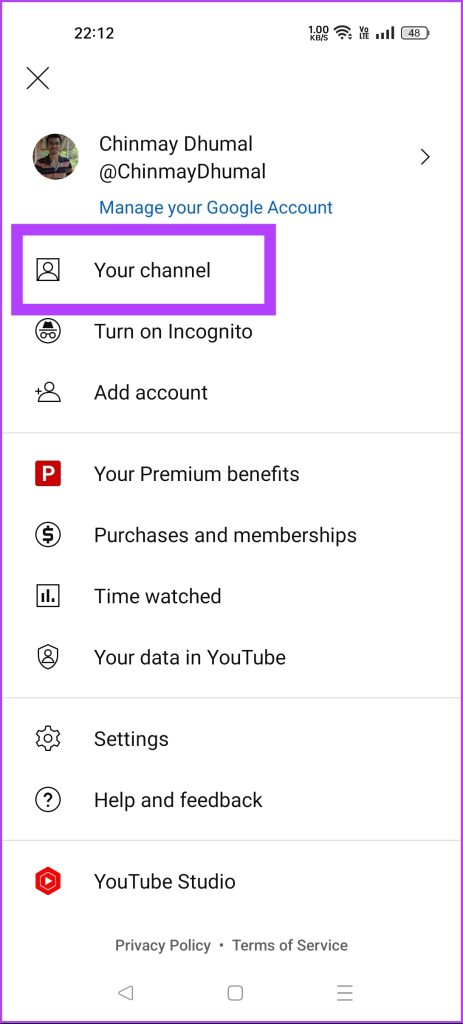
Bước 3: Nhấn vào Quản lý video. Thao tác này sẽ đưa bạn đến danh sách tất cả video trên kênh YouTube của bạn.
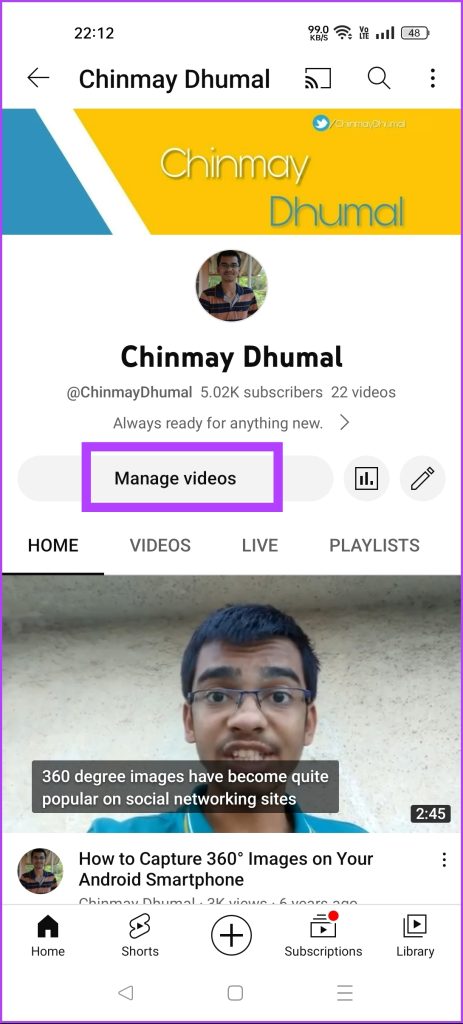
Bước 4: Điều hướng đến video mà bạn muốn xóa. Nhấn vào biểu tượng ba chấm trên video đó.
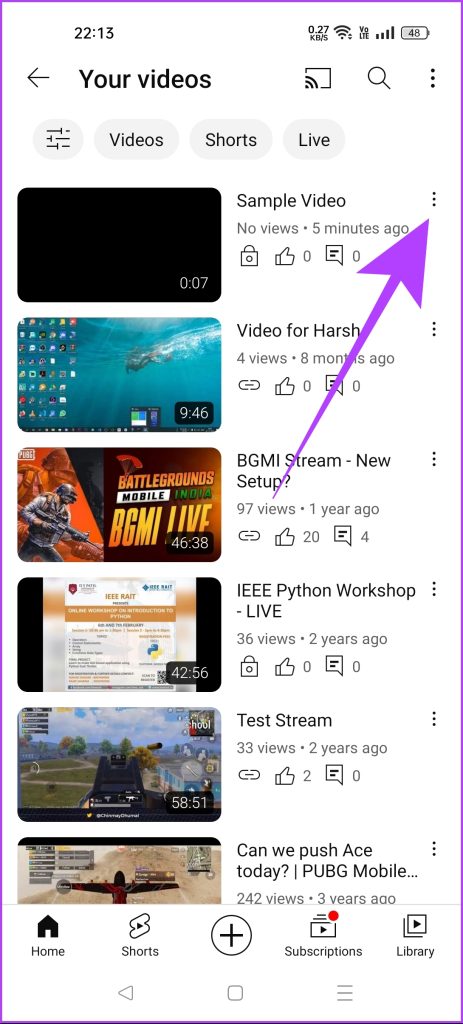
Bước 5: Chọn Xóa. Sau đó, nhấn lại vào Xóa để xác nhận.
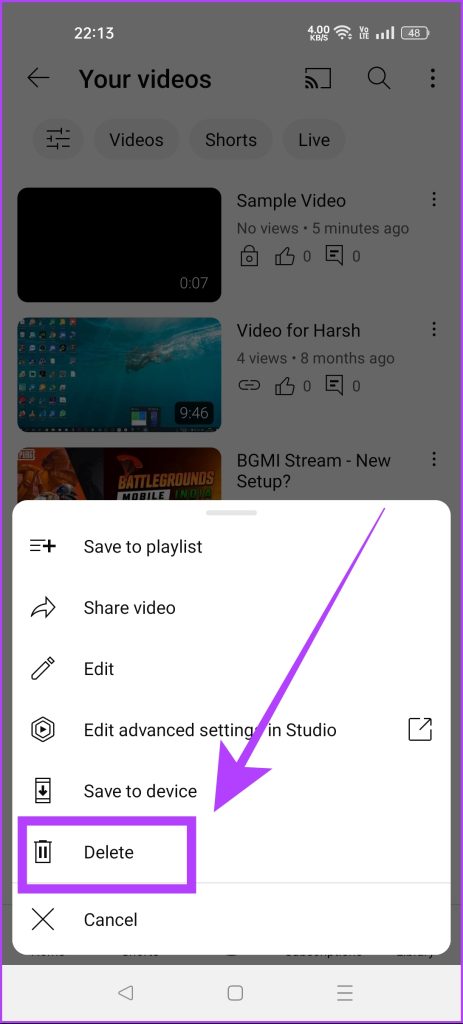
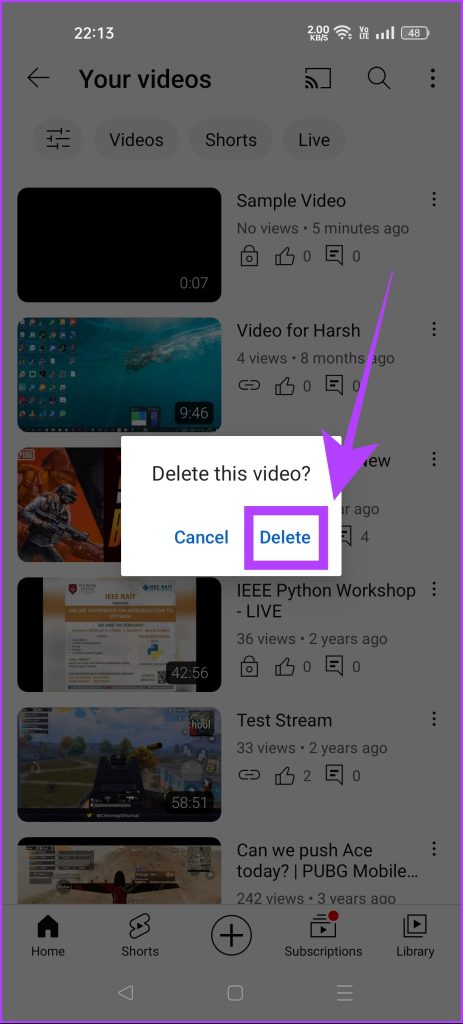
Thao tác này sẽ xóa ngay video đã chọn khỏi YouTube.
Phương pháp 2: Sử dụng ứng dụng YouTube Studio
Bước 1: Tải xuống ứng dụng YouTube Studio trên thiết bị Android hoặc iOS của bạn.
Tải YouTube Studio xuống trên Android
Tải xuống YouTube Studio trên iOS
Bước 2: Nhấn vào Nội dung. Thao tác này sẽ mở danh sách tất cả video trên kênh của bạn trong ứng dụng YouTube Studio.
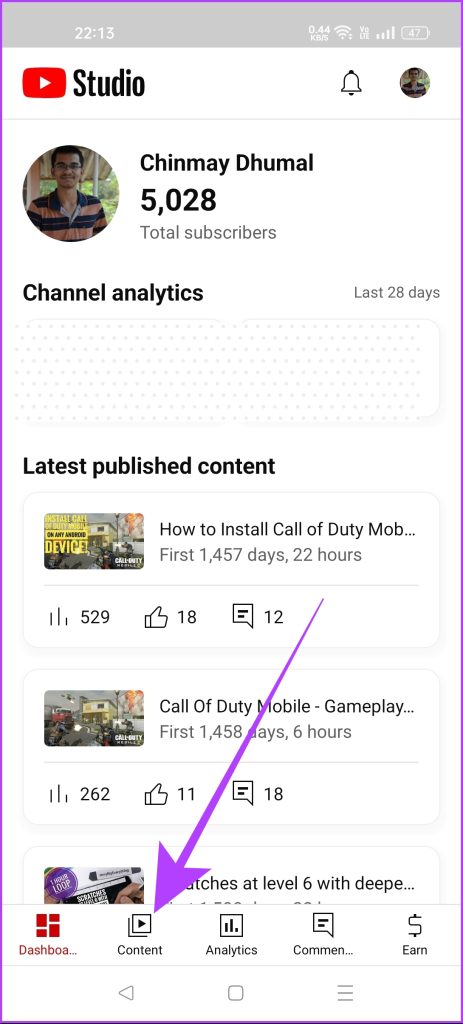
Bước 3: Tìm kiếm video mà bạn muốn xóa. Nhấn vào nút ba chấm bên cạnh video đó.
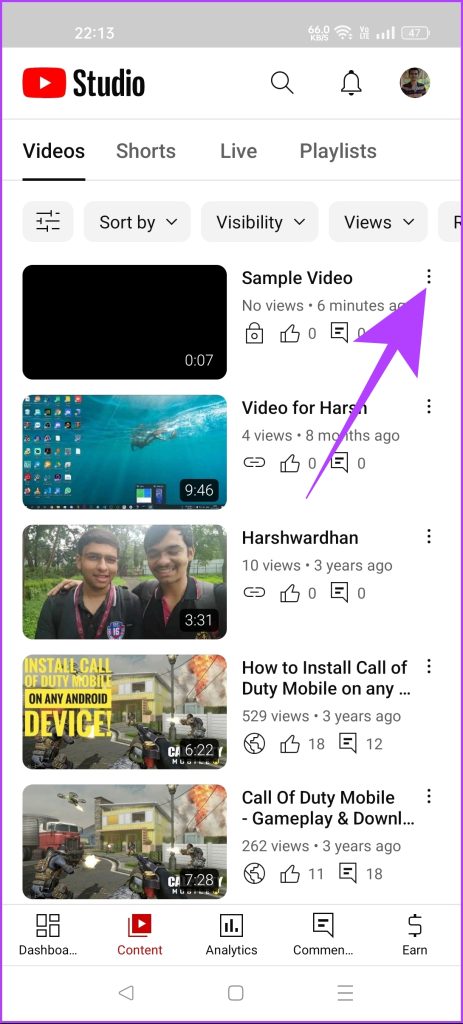
Bước 4: Bây giờ, hãy chọn tùy chọn Xóa. YouTube Studio sẽ yêu cầu bạn xác nhận việc xóa video đó. Chọn’Xóa khỏi YouTube’.
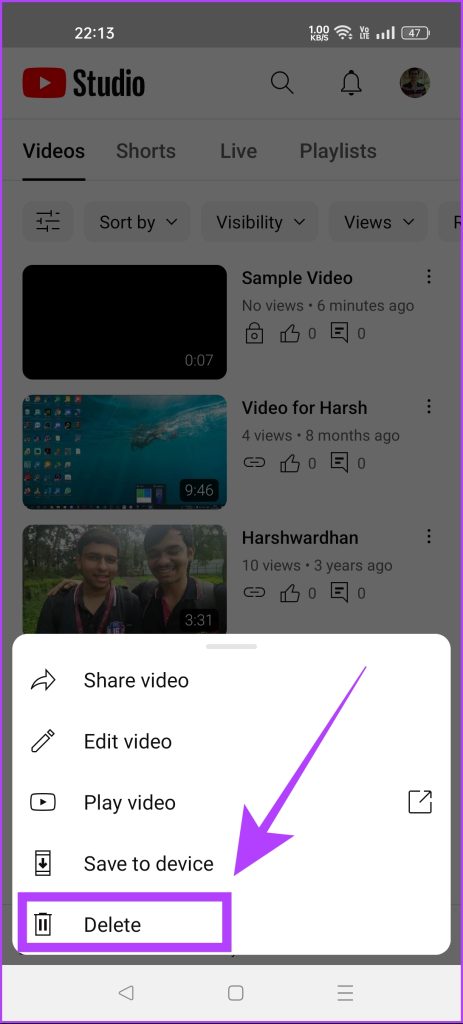
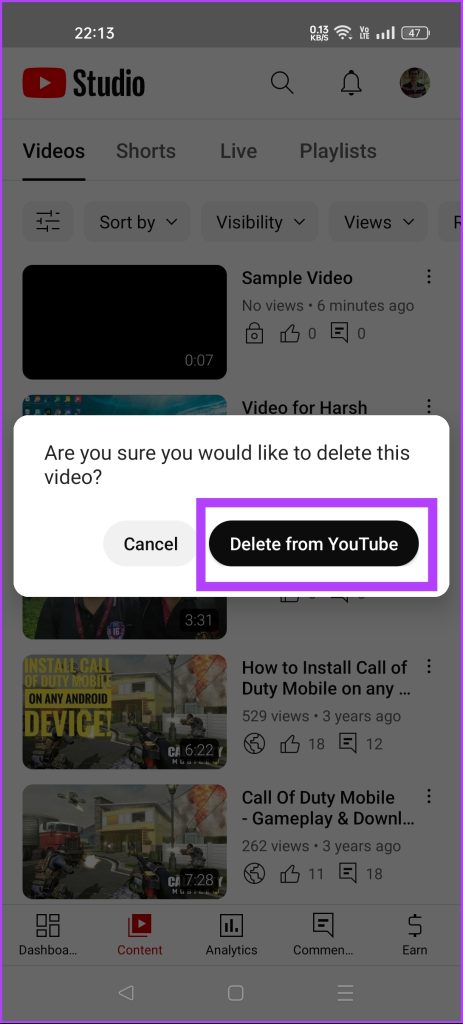
Và thế là xong. Video của bạn sẽ bị xóa khỏi YouTube. Tuy nhiên, nếu bạn không muốn xóa video YouTube vĩnh viễn, bạn có thể lưu trữ video đó. Bằng cách này, video sẽ không hiển thị với bất kỳ ai trừ bạn.
YouTube không có tùy chọn lưu trữ. Thay vào đó, bạn có thể thay đổi chế độ hiển thị của video thành Riêng tư, chế độ này sẽ hoạt động tương tự như kho lưu trữ. Đây là cách bạn có thể làm điều đó.
Ẩn video khỏi YouTube mà không cần xóa video
Bạn có thể ẩn video YouTube trên cả máy tính để bàn và điện thoại di động của mình. Đây là cách thực hiện.
Trên Máy tính để bàn
Bước 1: Mở trang web YouTube trong trình duyệt web trên máy tính của bạn và đăng nhập.
Bước 2: Nhấp vào biểu tượng ảnh hồ sơ. Chọn YouTube Studio.
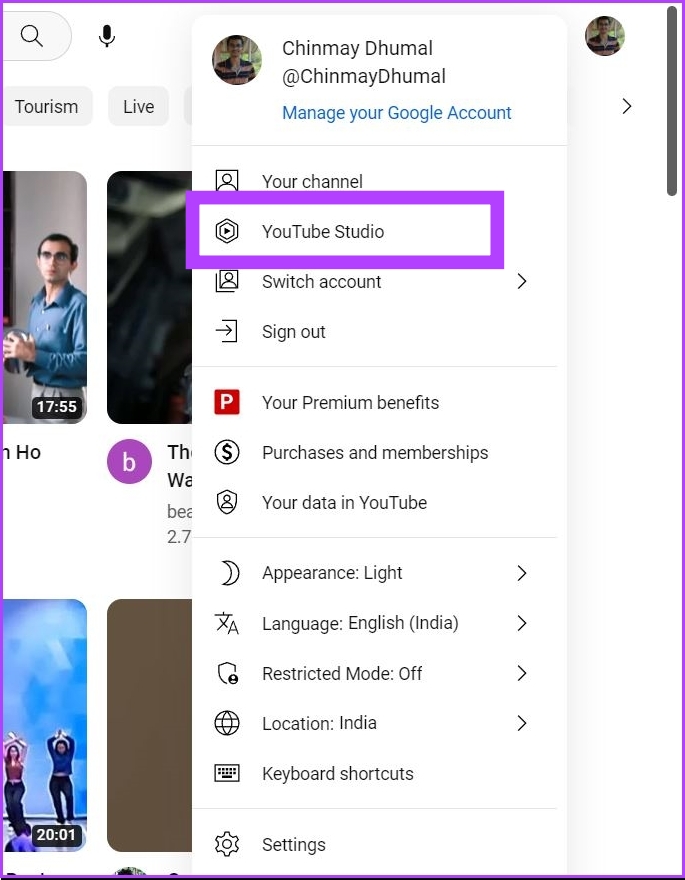
Bước 3: Giờ hãy nhấp vào Nội dung. Điều này sẽ hiển thị cho bạn danh sách tất cả các video trên kênh của bạn.
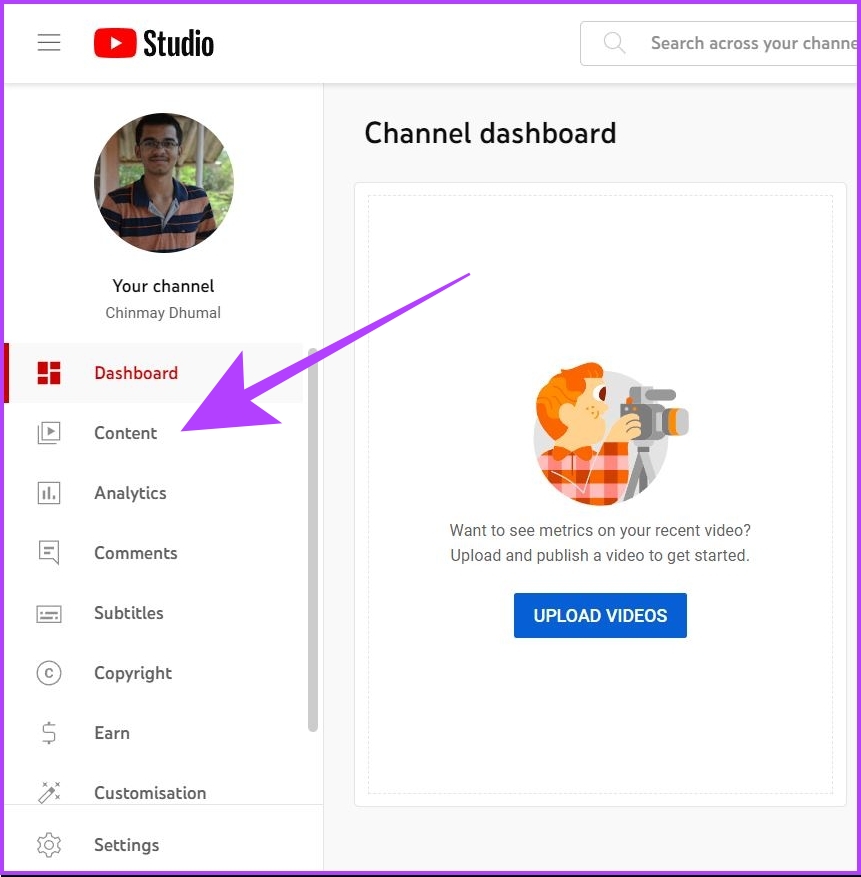
Bước 4: Chọn video muốn ẩn. Trong cột khả năng hiển thị, hãy nhấp vào biểu tượng hình tam giác.
Bước 5: Bây giờ, nhấp vào Riêng tư. Sau đó, nhấp vào Lưu.
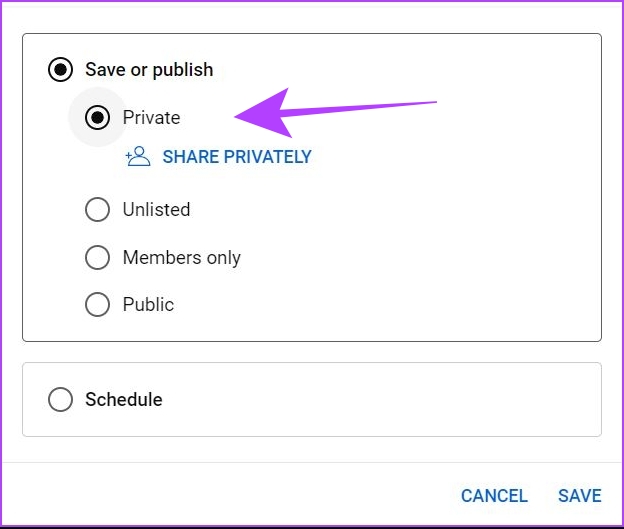
Video đã chọn của bạn sẽ bị ẩn khỏi YouTube. Tuy nhiên, nếu ai đó đã có liên kết đến video đó, họ sẽ thấy lời nhắc rằng video đã được chủ sở hữu đặt ở chế độ riêng tư. Vì vậy, hãy lưu ý điều này.
Trên thiết bị di động:
Bạn có thể ẩn video trực tiếp khỏi ứng dụng YouTube hoặc bằng cách sử dụng ứng dụng YouTube Studio. Quá trình này vẫn giữ nguyên trên các ứng dụng.
Bước 1: Mở ứng dụng YouTube. Nhấn vào biểu tượng ảnh hồ sơ.
Bước 2: Sau đó, chọn Kênh của bạn.
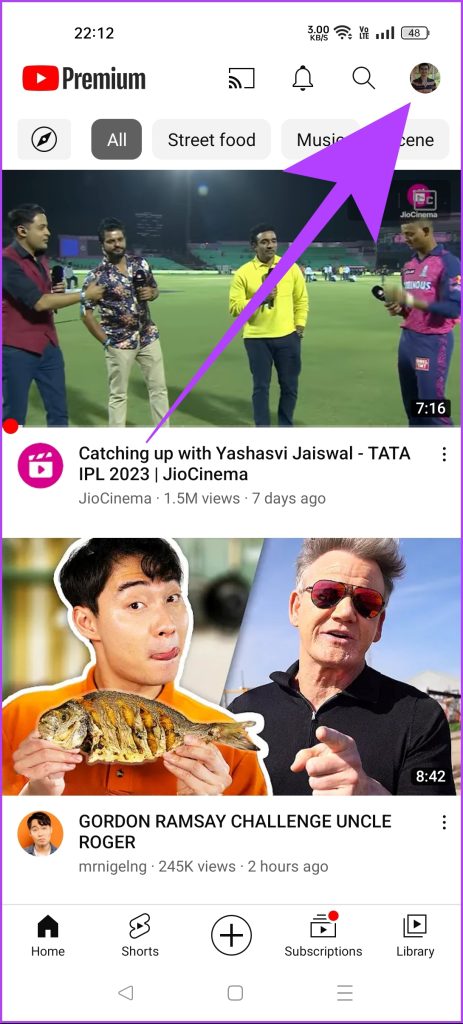
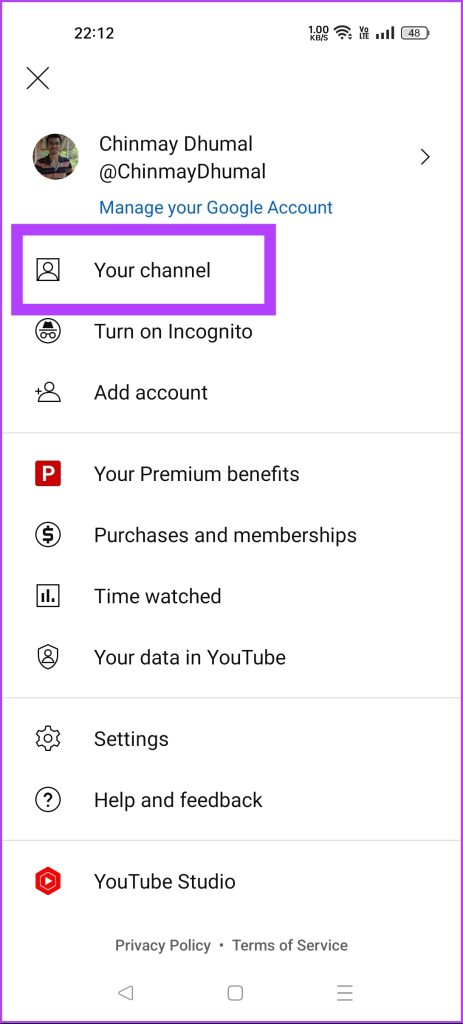
Bước 2: Bây giờ hãy nhấn vào tùy chọn’Quản lý video’.
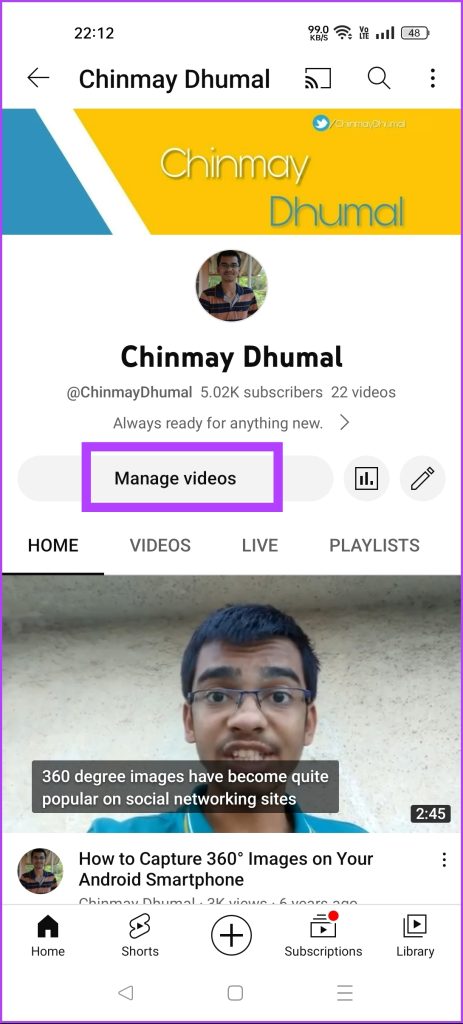
Bước 3: Truy cập video bạn muốn ẩn và nhấn vào biểu tượng ba chấm ở trên cùng bên trái của video.
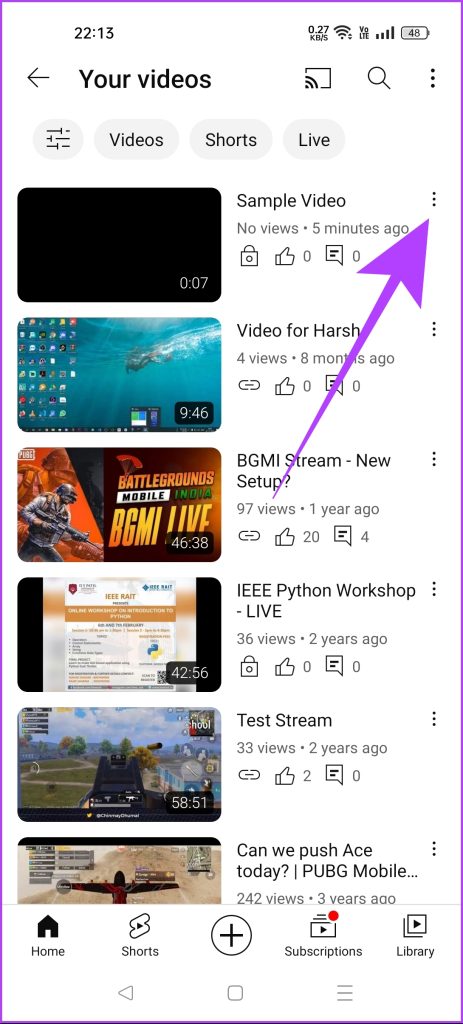
Bước 4: Chọn tùy chọn Chỉnh sửa.
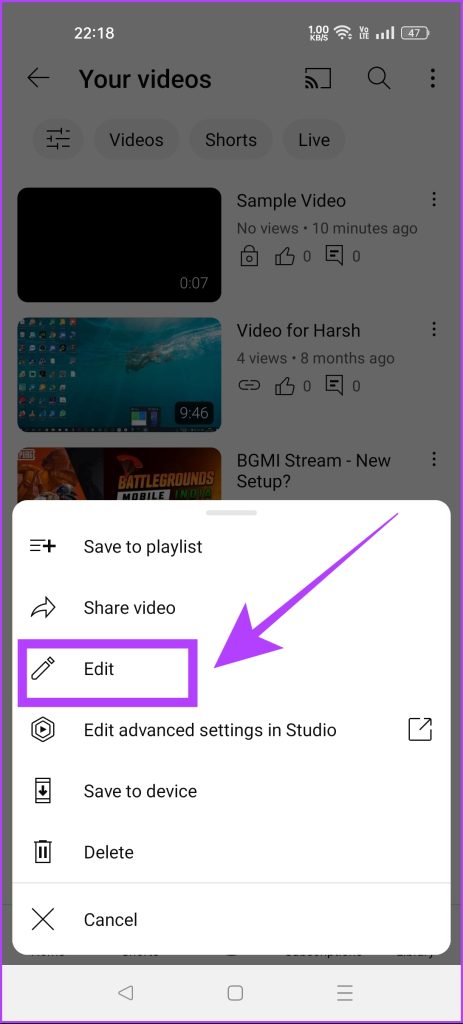
Bước 5: Nhấn vào phần Hiển thị.
Bước 6: Bây giờ, hãy chọn Riêng tư để ẩn video của bạn. Sau đó, nhấn vào biểu tượng mũi tên quay lại.
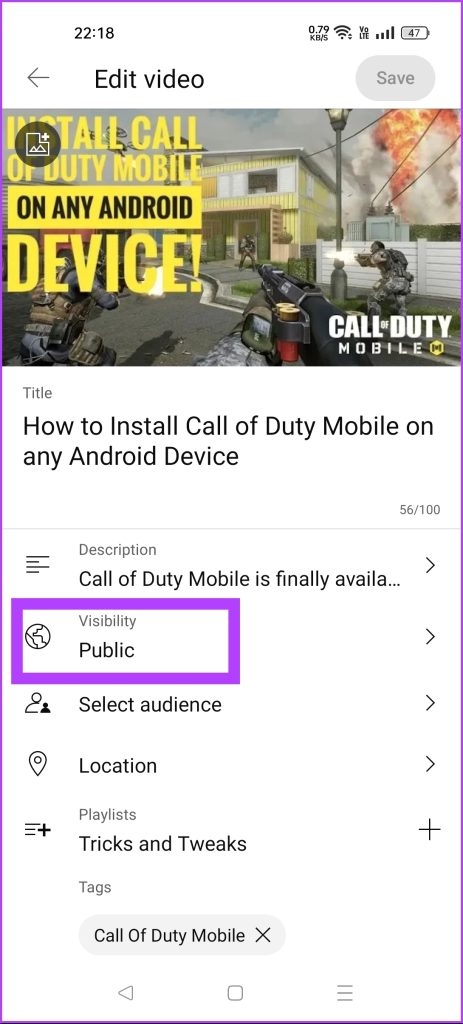
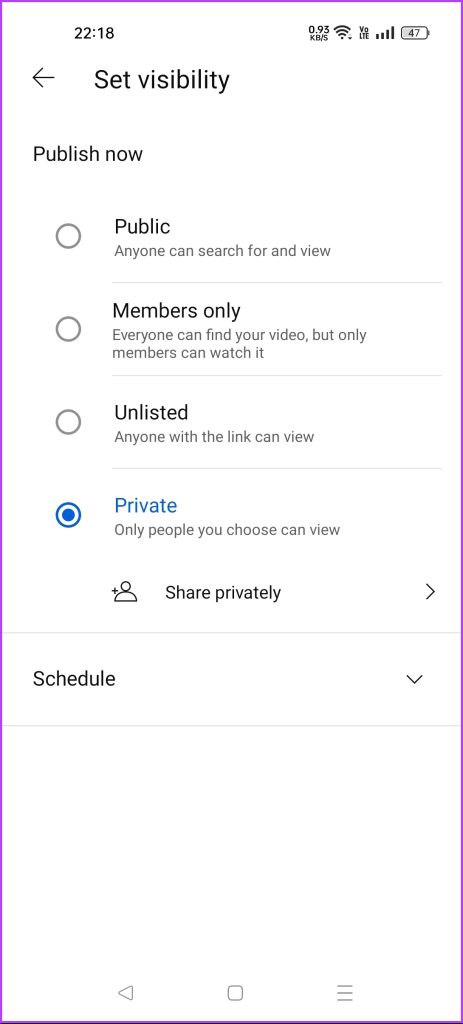
Bước 7: Nhấn nút Lưu để áp dụng các thay đổi của bạn.

Và đó là khoảnh khắc khó hiểu đối với bạn vì video đã chọn của bạn sẽ biến mất khỏi YouTube đối với những người khác trong khi chỉ hiển thị với bạn.
Phần thưởng: Báo cáo vi phạm trên YouTube
Nếu bạn bắt gặp một video không phù hợp trên YouTube, bạn có thể báo cáo video đó với nhóm YouTube. Bạn cũng có thể thực hiện bước này nếu muốn xóa video YouTube của mình mà người khác đã tải lên mà không có sự đồng ý của bạn. Đây là cách bạn có thể làm điều đó.
Bước 1: Mở video YouTube mà bạn muốn báo cáo.
Bước 2: Bấm vào biểu tượng ba chấm. Chọn tùy chọn Báo cáo.
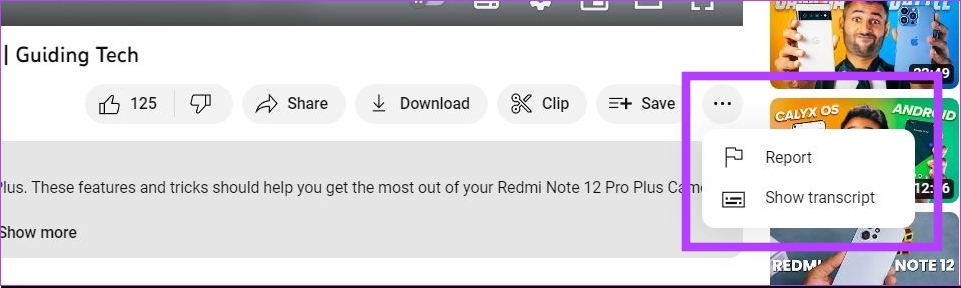
Bước 3: Bây giờ hãy chọn tùy chọn thích hợp từ danh sách. Điều này sẽ giúp nhóm YouTube phân tích video. Nhấp vào Tiếp theo.
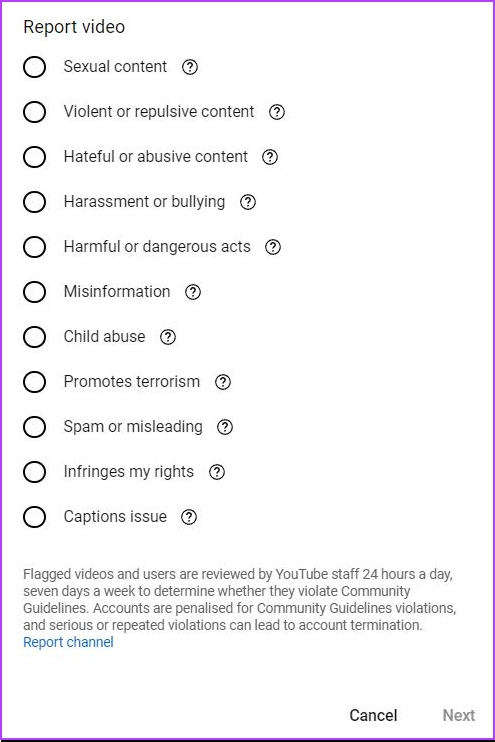
Bước 4: Tùy thuộc vào tùy chọn bạn chọn, YouTube có thể yêu cầu bạn cung cấp một số chi tiết cho báo cáo. Nếu được hỏi, hãy cung cấp những thông tin chi tiết này.
Bước 5: Nhấp vào Báo cáo. Thao tác này sẽ gửi báo cáo vi phạm của bạn tới nhóm YouTube.
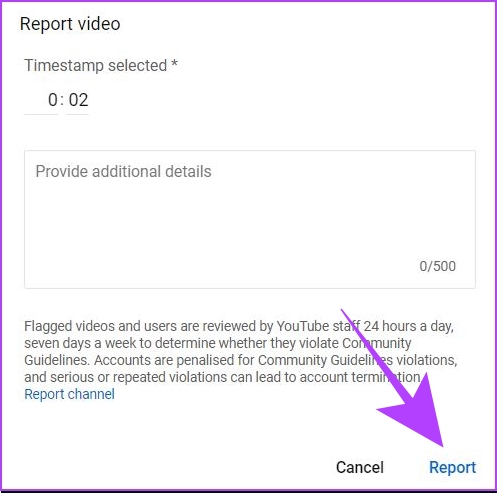
Nếu người kiểm duyệt tại YouTube thấy báo cáo của bạn là xác thực, họ sẽ có hành động chống lại người tạo video. Bạn sẽ được thông báo về những chi tiết như vậy trên ID Gmail đã đăng ký với YouTube của mình.
Câu hỏi thường gặp về Xóa Video trên YouTube
1. Tôi có thể khôi phục video đã xóa khỏi YouTube không?
Không có tùy chọn trực tiếp nào để khôi phục video đã xóa khỏi YouTube. Tuy nhiên, nếu bạn tham gia Chương trình Đối tác YouTube (YPP), bạn có thể yêu cầu nhóm YouTube khôi phục video đã xóa. Người dùng YouTube thông thường không có tùy chọn này.
2. Mất bao lâu để một video đã xóa biến mất khỏi kết quả tìm kiếm?
Có thể mất khoảng một ngày để một video biến mất khỏi kết quả tìm kiếm. Nhưng điều đáng mừng là ngay cả khi video đã xóa xuất hiện trong kết quả tìm kiếm, video đó sẽ không được phát trên YouTube vì video sẽ quay lại với lời nhắc “Video này đã bị xóa”.
3. Làm cách nào để xóa video ngắn khỏi kênh YouTube của bạn?
Phim ngắn trên YouTube được coi là video bình thường trong bảng điều khiển YouTube. Do đó, bạn có thể sử dụng các bước tương tự để xóa YouTube Shorts, giống như một video YouTube bình thường. Ngoài ra, bạn cũng có thể tắt YouTube Shorts nếu không muốn xem nội dung như vậy nữa.
Giữ cho kênh YouTube của bạn sạch sẽ
Xóa video trên YouTube cũng dễ như tải video lên. Điểm hay của YouTube là cung cấp sự linh hoạt trong việc quản lý kênh của bạn từ cả máy tính để bàn và điện thoại di động. Tuy nhiên, nếu bạn muốn tiến thêm một bước và xóa hoàn toàn kênh của mình, thì bạn có thể tham khảo hướng dẫn của chúng tôi về cách xóa kênh YouTube.